L'époque où votre smartphone était uniquement un appareil de communication est révolue. Aujourd'hui, ces appareils sont également d'excellents éditeurs vidéo. Cependant, il n'est pas toujours facile de trouver une application de fusion et de découpage vidéo de qualité sur le Play Store et l'App Store, qui sont très encombrés. Mais ne vous inquiétez pas, car vous pouvez choisir une application pour couper et joindre des vidéos dans la liste ci-dessous. Vous connaîtrez également les meilleurs outils de coupe et de fusion vidéo en ligne et sur ordinateur. Apprenons !
Partie 1. 3 Meilleures applications de découpe et de fusion de vidéos pour Android/iPhone
VEdit Video Cutter and Merger (Android)
VEdit Video Cutter and Merger est une application Android légère lancée en 2016. Il a été téléchargé plus de 5 millions de fois et a reçu une note de 4,3 étoiles sur Play Store. Cela mis à part, cette application gratuite permet aux utilisateurs de découper, de joindre et de couper des vidéos avant de les exporter, sans filigrane ni logo gênant. Il prend en charge la plupart des formats de fichiers vidéo et permet aux utilisateurs d'encoder n'importe quel format vidéo en MP3. Cependant, cette application est financée par la publicité, bien que vous puissiez la mettre à jour pour supprimer les publicités.
Caractéristiques principales :
- Il prend en charge la plupart des formats vidéo.
- Joindre un nombre illimité de clips.
- Convertissez des vidéos en MP3.
- Il ne laisse pas de filigrane sur le résultat final.
Voici comment utiliser cette application pour joindre deux vidéos :
Étape 1. Installez et lancez VEdit Video Cutter and Merger sur votre téléphone, puis choisissez un outil à utiliser. Par exemple, supposons que vous sélectionniez l'outil Couper.
Étape 2. Faites glisser les poignées de découpe aux deux extrémités de la timeline vidéo pour définir une nouvelle durée de lecture.
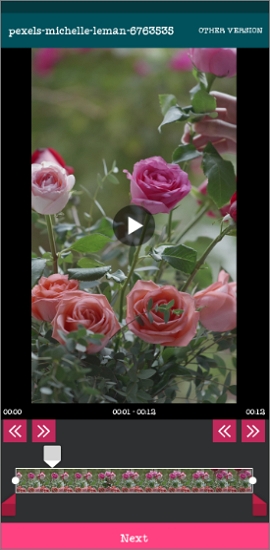
Étape 3. Cliquez sur lecture pour prévisualiser la vidéo, puis appuyez sur Suivant. Enfin, appuyez sur Couper et enregistrer pour exporter votre fichier vidéo.
Coupe et fusion de vidéos(Android)
Video Cutter and Merger est une application simple d'édition et de fusion de vidéos pour Android. L'utilisation de cette application est gratuite et les résultats sont exempts de filigrane. Il vous permet de couper et de combiner plus de deux vidéos en un seul clip magnifique. Ensuite, vous pouvez renommer la vidéo éditée avant de l'enregistrer sur le stockage local, Twitter, Instagram, Facebook, etc. Mais comme la plupart des applications d'édition vidéo gratuites, Video Cutter and Merger est financé par la publicité.
Caractéristiques principales :
- Utilisation gratuite.
- Il permet de couper et d'assembler la plupart des formats vidéo.
- Partager directement sur les médias sociaux et par courriel.
- Renommer la vidéo éditée.
Procédez comme suit :
Étape 1. Installez et exécutez Video Cutter et Merger avant de cliquer sur l'outil Video Cutter ou Video Merger. Par exemple, choisissez Video Cutter.
Étape 2. Faites maintenant glisser les poignées vertes de découpage aux deux extrémités pour effacer les parties non désirées de la vidéo.
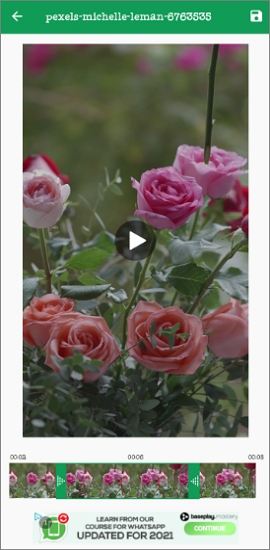
Étape 3. Cliquez sur lecture pour prévisualiser le clip, puis cliquez sur le bouton Enregistrer dans le coin supérieur droit. C'est tout !
Splice- iOS
Splice est une magnifique application de montage vidéo pour iOS qui est également disponible pour les utilisateurs d'Android. Outre le découpage et la fusion de vidéos, cette application propose également de nombreux effets de mouvement pour accélérer (4x) et ralentir (0,25x). En outre, les utilisateurs peuvent ajouter des superpositions de texte, des titres et de la musique à partir des 400 chansons et plus de Splice. Et surtout, vous pouvez exporter des vidéos de haute qualité en 4K Ultra HD.
Caractéristiques principales :
- Utilisation gratuite.
- Exportations 4K Ultra UHD.
- Excellents effets de mouvement.
- Partager directement sur les médias sociaux.
How pour couper et fusionner des vidéos sur Splice?
Étape 1. Installez et exécutez Splice, puis cliquez sur l'icône plus (+) pour créer un nouveau projet.
Étape 2. Sélectionnez les clips que vous souhaitez fusionner, puis cliquez sur le bouton Suivant.
Étape 3. Sélectionnez maintenant le premier clip et découpez-le en faisant glisser les poignées. Faites de même avec le deuxième clip vidéo.
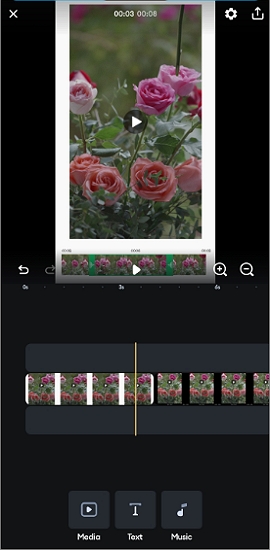
Étape 4. Cliquez sur le bouton Chargerdans le coin supérieur droit, puis choisissez la qualité de sortie. Enfin, cliquez sur Enregistrerpour exporter votre vidéo.
Partie 2. 2 Bonus vidéo Trimmer and Mergers for PC/Mac [Incluant la solution en ligne].
Deux Logiciels tiers éprouvés :
Wondershare UniConverter - Mac/Windows
Wondershare UniConverter est sans doute la meilleure application de combinaison de deux vidéos pour les ordinateurs. En effet, ce programme offre suffisamment de fonctionnalités pour convertir votre clip en une vidéo primée. En plus de découper et de fusionner avec précision, UniConverter propose des outils pour compresser, recadrer, ajouter des filigranes, appliquer des filtres, etc. Les utilisateurs peuvent également exporter les vidéos éditées vers MP4, MP2, MOV, FLV, MTS et d'autres formats numériques.
Caractéristiques principales :
- Il prend en charge plus de 1000 formats numériques, dont MOV, MP4, FLV, MTS, etc.
- Il offre des résolutions vidéo allant jusqu'à 4K UHD.
- Découpez, divisez et fusionnez des vidéos avec précision.
- Edite les vidéos en les recadrant, en les retournant, en les faisant pivoter, en ajoutant des filigranes, en appliquant des effets, etc.
- Meilleure application de découpe et de fusion vidéo pour Mac OS X 10.9+ et Windows 10/8.1/8/7.
Étapes pour couper et fusionner des vidéos avec Wondershare UniConverter sur Mac ou Windows PC :
Étape 1. Téléchargez votre (vos) clip(s) vidéo.
Visitez le site officiel de Wondershare et installez UniConverter 13 sur votre PC. Cliquez ensuite sur l'onglet Fusion, puis sur le bouton Ajouter des fichiers. Choisissez maintenant les vidéos à diviser et à fusionner dans votre espace de stockage local. Vous pouvez également faire glisser et déposer votre vidéo dans la fenêtre de fusion.
Étape 2. Découpez la vidéo avec précision.
Si vous souhaitez supprimer des sections indésirables au début et à la fin de la vidéo, cliquez sur le bouton Découper à côté de la vidéo ajoutée, puis faites glisser les poignées de découpe vers l'intérieur. Pour couper avec plus de précision, appuyez sur le point que vous souhaitez commencer à découper et cliquez sur Couper. Ensuite, répétez le processus sur le point que vous souhaitez arrêter de tailler. Vous pouvez ensuite réorganiser les sections vidéo, les fusionner ou supprimer les parties coupées.
Étape 3. Convertissez et enregistrez la vidéo découpée.
Imaginons que vous souhaitiez convertir les clips édités dans un autre format de fichier. Dans ce cas, cliquez sur Format de sortie, appuyez sur Vidéo et choisissez un format de fichier. Ou bien, appuyez sur l'onglet Appareil et sélectionnez un format de fichier optimisé pour l'appareil. Vous pouvez même convertir des vidéos en plusieurs formats audio si vous le souhaitez. Enfin, appuyez sur Start All pour encoder et enregistrer votre tout nouveau clip vidéo. Et voilà !
Astuce : Vous devez vous demander comment utiliser Wondershare UniConverter sur votre Android ou iPhone. Si c'est votre cas, utilisez Online UniConverter. Ce site web est simple d'utilisation, sans publicité, et prend en charge plus de 1000 formats de fichiers. En plus de couper et de joindre des vidéos, UniConverter peut également compresser, recadrer, faire pivoter, convertir, etc. Et oui, son utilisation est gratuite.
Suivez ces étapes simples :
Étape 1. Lancez la fonction Fusionner les vidéos et chargez vos clips.
Utilisez un navigateur mis à jour pour lancer Online UniConverter, puis appuyez sur Online Tools. Cliquez ensuite sur l'onglet Fusionner les vidéos. Glissez-déposez vos vidéos sur l'interface ou cliquez sur Choisir des fichiers pour ajouter des vidéos locales.
Étape 2. Configurez le rapport hauteur/largeur et ajoutez un son de fond (option).
Souhaitez-vous créer une vidéo en mode paysage ou portrait ? Tout d'abord, sélectionnez le ratio d'aspect pour l'adapter à YouTube, Instagram ou Facebook. Après avoir choisi le mode vidéo, appuyez sur Ajouter de l'audio pour télécharger un fichier musical à intégrer en tant qu'audio d'arrière-plan. Enfin, vous pouvez retoucher le fichier audio en le coupant et en ajustant le volume.
Étape 3. Choisissez le format de sortie et assemblez vos vidéos.
Cliquez sur la liste déroulante Format de sortie et sélectionnez un format vidéo. Prévisualisez la vidéo, puis appuyez sur Fusionner pour commencer à combiner vos vidéos.
Découpeur et jointure de vidéos gratuits (Windows PC)
Free Video Cutter Joiner est précisément cela : une application open-source pour joindre deux vidéos. En d'autres termes, vous ne paierez rien pour utiliser cette application. Cela dit, cette application de découpage et de fusion de vidéos peut diviser les vidéos avec précision en entrant les heures de début et de fin. De plus, les utilisateurs peuvent joindre un nombre illimité de clips vidéo. Cependant, Free Video Cutter Joiner ne propose pas d'outils d'édition supplémentaires.
Caractéristiques principales :
- Application gratuite et libre.
- Il prend en charge la plupart des formats vidéo,
- Une interface utilisateur bien organisée et simple à comprendre.
- Disponible en plusieurs langues.
Étape 1. Installez et exécutez Free Video Cutter Joiner sur votre PC et cliquez sur l'outil Video Cutter ou Video Joiner.
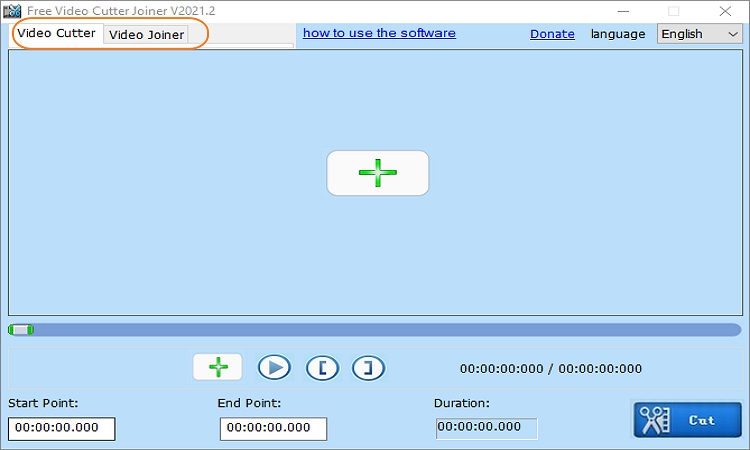
Étape 2. Si vous avez choisi l'outil Découpeur vidéo, chargez votre clip vidéo, puis sélectionnez une zone à découper avant de cliquer sur Définir le point de départ. Ensuite, appuyez sur une section pour arrêter la découpe et appuyez sur Définir le point d'arrêt.
D'autre part, cliquez sur le bouton Ajouter un fichier vidéo pour charger plusieurs clips vidéo dans l'outil Video Joiner.
Étape 3. Enfin, cliquez sur le bouton Couper pour découper votre vidéo ou sur le bouton Joindrepour fusionner vos vidéos.
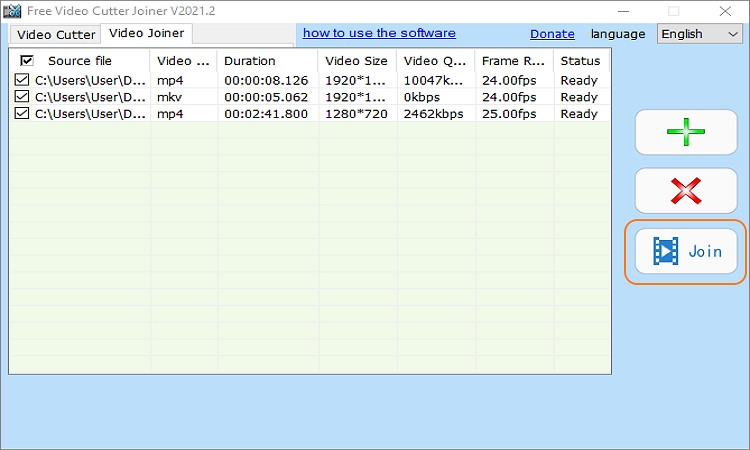
Conclusion
Vous voyez, trouver la meilleure application de montage vidéo pour combiner des vidéos n'est pas aussi compliqué que vous le pensiez. Choisissez l'une des options ci-dessus et profitez de la création de vidéos attrayantes pour vos clients hors ligne et sur les réseaux sociaux. N'oubliez pas que Wondershare UniConverter est l'application d'édition vidéo ultime pour les ordinateurs de bureau. Amusez-vous bien !




